电脑安装了 Windows 和 Ubuntu 24.04 后,在Ubuntu系统上装载 D盘,发现无法装载错误如下:
Error mounting /dev/nvme0n1p4 at /media/jackeysong/Data: wrong fs type, bad option, bad superblock on /dev/nvme0n1p4, missing codepage or helper program, or other error
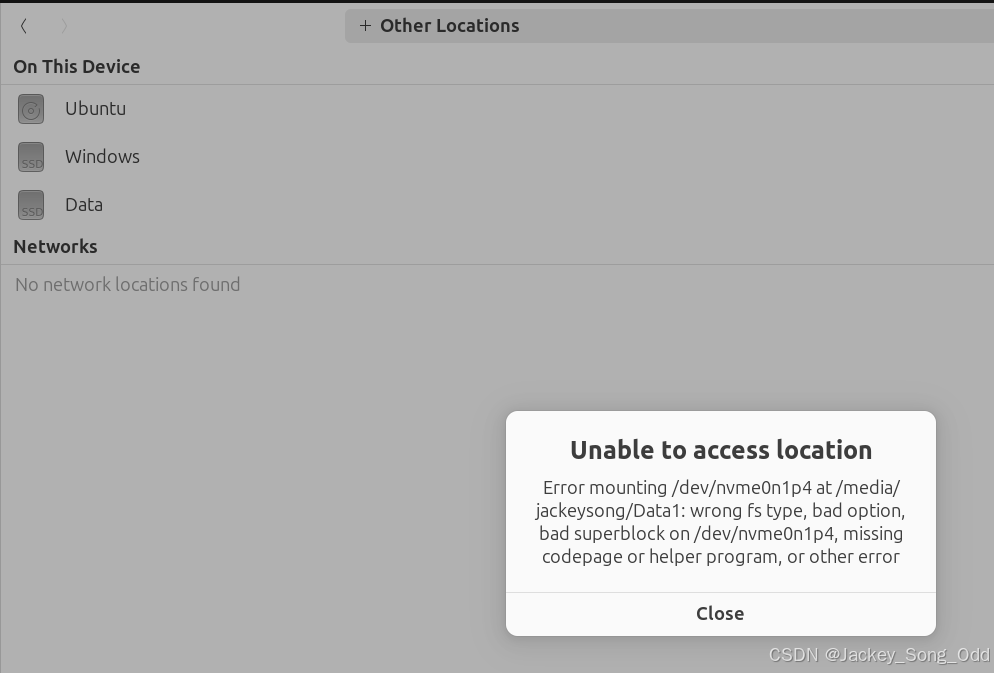
错误的原因是装载D盘时,文件系统的类型错误。Windows 系统使用的文件系统类型为 ntfs,绝大多数发行版 Linux 系统使用的文件系统类型是 ext4 . 当使用 ext4 来装载一个 ntfs 类型的磁盘分区时,就会出现以上 wrong fs type 错误。
解决方法
一、手动装载
手动装载D盘分区,在 /media/jackeysong/ 下创建一个 Data 文件夹,然后将磁盘分区 /dev/nvme0n1p4 装载到该文件夹下:mount -t ntfs /dev/nvme0n1p4 /media/jackeysong/Data
jackeysong@jackey-song:~$ sudo -i
[sudo] password for jackeysong:
root@jackey-song:~# mkdir /media/jackeysong/Data
root@jackey-song:~# ls /media/jackeysong
008D-B2D7 Data
root@jackey-song:~# mount -t ntfs /dev/nvme0n1p4 /media/jackeysong/Data然后打开 D盘,装载成功。
如果装载失败可能是缺少 ntfs 驱动的原因。NTFS 分区需要安装 ntfs-3g 驱动才能正常挂载。如果你没有安装 ntfs-3g,可以使用以下命令安装:
sudo apt update
sudo apt install ntfs-3g强制使用 ntfs-3g 驱动进行挂载:sudo mount -t ntfs-3g /dev/nvme0n1p4 /media/jackeysong/Data
二、编辑 /etc/fstab 文件指定默认装载方式
每次都手动装载分区会比较麻烦,也可以编辑 /etc/fstab 配置文件,来为某个分区指定装载时的默认文件系统类型。
-
找到指定分区的 UUID,使用
sudo blkid命令:root@jackey-song:~# blkid /dev/nvme0n1p5: UUID="723696bd-9024-4a98-8094-70e5abd815c7" BLOCK_SIZE="4096" TYPE="ext4" PARTUUID="a95ec632-4081-464d-95e2-8260febba3df" /dev/loop1: BLOCK_SIZE="131072" TYPE="squashfs" /dev/nvme0n1p3: LABEL="Windows" BLOCK_SIZE="512" UUID="FA00939A00935C87" TYPE="ntfs" PARTLABEL="Basic data partition" PARTUUID="a89e60f7-6279-4bc6-a2dd-41aca8b2a9e0" /dev/nvme0n1p1: LABEL_FATBOOT="SYSTEM" LABEL="SYSTEM" UUID="18CE-BE31" BLOCK_SIZE="512" TYPE="vfat" PARTLABEL="EFI system partition" PARTUUID="c5507935-a83b-4c4b-8e76-6698106dc676" /dev/nvme0n1p4: LABEL="Data" BLOCK_SIZE="512" UUID="A43AB43A3AB40B76" TYPE="ntfs" PARTLABEL="Basic data partition" PARTUUID="8c5273ff-a1a9-4f08-a06c-fe6b16cc2992" /dev/nvme0n1p2: PARTLABEL="Microsoft reserved partition" PARTUUID="78d2fc75-5222-454d-b35e-54daeab76cbd" /dev/loop8: BLOCK_SIZE="131072" TYPE="squashfs" /dev/loop6: BLOCK_SIZE="131072" TYPE="squashfs" /dev/loop4: BLOCK_SIZE="131072" TYPE="squashfs" /dev/loop11: BLOCK_SIZE="131072" TYPE="squashfs" /dev/loop2: BLOCK_SIZE="131072" TYPE="squashfs" /dev/loop0: BLOCK_SIZE="131072" TYPE="squashfs" /dev/loop9: BLOCK_SIZE="131072" TYPE="squashfs" /dev/loop7: BLOCK_SIZE="131072" TYPE="squashfs" /dev/sda1: UUID="008D-B2D7" BLOCK_SIZE="512" TYPE="exfat" PARTUUID="d9a95602-01" /dev/loop5: BLOCK_SIZE="131072" TYPE="squashfs" /dev/loop12: BLOCK_SIZE="131072" TYPE="squashfs" /dev/loop3: BLOCK_SIZE="131072" TYPE="squashfs" /dev/loop10: BLOCK_SIZE="131072" TYPE="squashfs"我这里要找的分区是 D 盘的分区
/dev/nvme0n1p4,其对应的 UUID 是A43AB43A3AB40B76。 -
编辑
/etc/fstab文件,加入以下一行:UUID=A43AB43A3AB40B76 /media/jackeysong/Data ntfs defaults 0 0- UUID 指定分区的唯一编号。
/media/jackeysong/Data装载路径。ntfs挂载时使用的文件系统类型。defaults:挂载选项,通常使用 defaults 就可以满足大部分需求。0 0:表示该分区不会参与系统备份,也不进行磁盘检查。
通过以上两个步骤就可以正确自动挂载 Windows D盘了。相应地,C盘(Windows系统盘)也可以这样自动挂载,但是千万注意要使用正确的文件系统类型(ntfs),否则会导致你的 Windows 系统开机蓝屏,只能重装 Windows 系统。(别问我怎么知道的,我的 Windows 系统就是这么蓝屏的。还好可以在 Ubuntu 系统上使用工具 woeUSB-ng 制作 Windows 启动U盘重装系统。不过所有的 Windows 数据都会丢失,谨慎操作。)
Windows 和 Ubuntu 双系统的电脑,可以将 D盘作为两个系统的共享盘。
Windows 系统关机后,进入 Ubuntu 系统,对 D盘是只读权限。要想对 D盘有读写权限,需要在 Windows 下关机时选择重启,重启后直接进入到 Ubuntu 系统。这样 Ubuntu 就可以对 D盘有读写权限了。
温馨提示:在 Ubuntu 下切莫要对 Windows 系统盘做更改,否则你的 Windows 系统可能会崩掉。不要以 ext4 类型挂载 Windows 系统盘,这样会导致退出 Ubuntu 重启 Windows 时,出现蓝屏(磁盘错误)。正常情况下,以 ntfs 类型挂载 Windows 系统盘后,对 Windows 盘是只读权限。
扩展内容
lsblk
lsblk(list block devices)是查看系统中块设备(硬盘、分区、光驱等)的一种常用方法。
jackeysong@jackey-song:~$ sudo -i
[sudo] password for jackeysong:
root@jackey-song:~# lsblk
NAME MAJ:MIN RM SIZE RO TYPE MOUNTPOINTS
loop0 7:0 0 4K 1 loop /snap/bare/5
loop1 7:1 0 74.3M 1 loop /snap/core22/1564
loop2 7:2 0 269.8M 1 loop /snap/firefox/4793
loop3 7:3 0 10.7M 1 loop /snap/firmware-updater/127
loop4 7:4 0 505.1M 1 loop /snap/gnome-42-2204/176
loop5 7:5 0 91.7M 1 loop /snap/gtk-common-themes/1535
loop6 7:6 0 10.5M 1 loop /snap/snap-store/1173
loop7 7:7 0 38.8M 1 loop /snap/snapd/21759
loop8 7:8 0 500K 1 loop /snap/snapd-desktop-integration/178
sda 8:0 1 114.6G 0 disk
└─sda1 8:1 1 114.6G 0 part /media/jackeysong/008D-B2D7
nvme0n1 259:0 0 476.9G 0 disk
├─nvme0n1p1 259:1 0 100M 0 part /boot/efi
├─nvme0n1p2 259:2 0 16M 0 part
├─nvme0n1p3 259:3 0 120G 0 part
├─nvme0n1p4 259:4 0 293.3G 0 part
└─nvme0n1p5 259:5 0 63.5G 0 part /fdisk -l
fdisk 是一个磁盘分区工具,-l 选项可以列出所有硬盘及其分区信息。
root@jackey-song:~# fdisk -l
Disk /dev/loop0: 4 KiB, 4096 bytes, 8 sectors
Units: sectors of 1 * 512 = 512 bytes
Sector size (logical/physical): 512 bytes / 512 bytes
I/O size (minimum/optimal): 512 bytes / 512 bytes
Disk /dev/loop1: 74.27 MiB, 77881344 bytes, 152112 sectors
Units: sectors of 1 * 512 = 512 bytes
Sector size (logical/physical): 512 bytes / 512 bytes
I/O size (minimum/optimal): 512 bytes / 512 bytes
Disk /dev/loop2: 269.77 MiB, 282873856 bytes, 552488 sectors
Units: sectors of 1 * 512 = 512 bytes
Sector size (logical/physical): 512 bytes / 512 bytes
I/O size (minimum/optimal): 512 bytes / 512 bytes
Disk /dev/loop3: 10.72 MiB, 11239424 bytes, 21952 sectors
Units: sectors of 1 * 512 = 512 bytes
Sector size (logical/physical): 512 bytes / 512 bytes
I/O size (minimum/optimal): 512 bytes / 512 bytes
Disk /dev/loop4: 505.09 MiB, 529625088 bytes, 1034424 sectors
Units: sectors of 1 * 512 = 512 bytes
Sector size (logical/physical): 512 bytes / 512 bytes
I/O size (minimum/optimal): 512 bytes / 512 bytes
Disk /dev/loop5: 91.69 MiB, 96141312 bytes, 187776 sectors
Units: sectors of 1 * 512 = 512 bytes
Sector size (logical/physical): 512 bytes / 512 bytes
I/O size (minimum/optimal): 512 bytes / 512 bytes
Disk /dev/loop6: 10.54 MiB, 11051008 bytes, 21584 sectors
Units: sectors of 1 * 512 = 512 bytes
Sector size (logical/physical): 512 bytes / 512 bytes
I/O size (minimum/optimal): 512 bytes / 512 bytes
Disk /dev/loop7: 38.83 MiB, 40714240 bytes, 79520 sectors
Units: sectors of 1 * 512 = 512 bytes
Sector size (logical/physical): 512 bytes / 512 bytes
I/O size (minimum/optimal): 512 bytes / 512 bytes
Disk /dev/nvme0n1: 476.94 GiB, 512110190592 bytes, 1000215216 sectors
Disk model: WDC PC SN730 SDBPNTY-512G-1027
Units: sectors of 1 * 512 = 512 bytes
Sector size (logical/physical): 512 bytes / 512 bytes
I/O size (minimum/optimal): 512 bytes / 512 bytes
Disklabel type: gpt
Disk identifier: BB40C022-7036-4376-87FC-CE3A69916C17
Device Start End Sectors Size Type
/dev/nvme0n1p1 2048 206847 204800 100M EFI System
/dev/nvme0n1p2 206848 239615 32768 16M Microsoft reserved
/dev/nvme0n1p3 239616 251897855 251658240 120G Microsoft basic data
/dev/nvme0n1p4 251897856 867041279 615143424 293.3G Microsoft basic data
/dev/nvme0n1p5 867041280 1000212479 133171200 63.5G Linux filesystem
Disk /dev/loop8: 500 KiB, 512000 bytes, 1000 sectors
Units: sectors of 1 * 512 = 512 bytes
Sector size (logical/physical): 512 bytes / 512 bytes
I/O size (minimum/optimal): 512 bytes / 512 bytes
Disk /dev/sda: 114.61 GiB, 123060879360 bytes, 240353280 sectors
Disk model: SanDisk 3.2Gen1
Units: sectors of 1 * 512 = 512 bytes
Sector size (logical/physical): 512 bytes / 512 bytes
I/O size (minimum/optimal): 512 bytes / 512 bytes
Disklabel type: dos
Disk identifier: 0xd9a95602
Device Boot Start End Sectors Size Id Type
/dev/sda1 32 240353279 240353248 114.6G 7 HPFS/NTFS/exFAT
root@jackey-song:~# blkid
/dev/nvme0n1p5: UUID="723696bd-9024-4a98-8094-70e5abd815c7" BLOCK_SIZE="4096" TYPE="ext4" PARTUUID="a95ec632-4081-464d-95e2-8260febba3df"
/dev/loop1: BLOCK_SIZE="131072" TYPE="squashfs"
/dev/nvme0n1p3: LABEL="Windows" BLOCK_SIZE="512" UUID="FA00939A00935C87" TYPE="ntfs" PARTLABEL="Basic data partition" PARTUUID="a89e60f7-6279-4bc6-a2dd-41aca8b2a9e0"
/dev/nvme0n1p1: LABEL_FATBOOT="SYSTEM" LABEL="SYSTEM" UUID="18CE-BE31" BLOCK_SIZE="512" TYPE="vfat" PARTLABEL="EFI system partition" PARTUUID="c5507935-a83b-4c4b-8e76-6698106dc676"
/dev/nvme0n1p4: LABEL="Data" BLOCK_SIZE="512" UUID="A43AB43A3AB40B76" TYPE="ntfs" PARTLABEL="Basic data partition" PARTUUID="8c5273ff-a1a9-4f08-a06c-fe6b16cc2992"
/dev/nvme0n1p2: PARTLABEL="Microsoft reserved partition" PARTUUID="78d2fc75-5222-454d-b35e-54daeab76cbd"
/dev/loop8: BLOCK_SIZE="131072" TYPE="squashfs"
/dev/loop6: BLOCK_SIZE="131072" TYPE="squashfs"
/dev/loop4: BLOCK_SIZE="131072" TYPE="squashfs"
/dev/loop2: BLOCK_SIZE="131072" TYPE="squashfs"
/dev/loop0: BLOCK_SIZE="131072" TYPE="squashfs"
/dev/loop7: BLOCK_SIZE="131072" TYPE="squashfs"
/dev/sda1: UUID="008D-B2D7" BLOCK_SIZE="512" TYPE="exfat" PARTUUID="d9a95602-01"
/dev/loop5: BLOCK_SIZE="131072" TYPE="squashfs"
/dev/loop3: BLOCK_SIZE="131072" TYPE="squashfs"Windows 系统使用的文件系统格式
Windows 操作系统主要使用以下几种文件系统:
1. NTFS(New Technology File System)
- 最常用的文件系统:NTFS 是当前 Windows 操作系统的默认文件系统,广泛用于 Windows 7、8、10 和 11 版本。
- 特点 :
- 支持大容量的磁盘和文件(最大文件大小为 16TB,最大分区大小为 256TB)。
- 提供文件和文件夹级别的权限控制(如访问控制列表 ACL)。
- 支持文件压缩和加密(例如,EFS 加密)。
- 提供日志记录功能(即使系统崩溃,文件系统也能恢复到一致的状态)。
- 支持硬链接、符号链接等高级功能。
- 对于磁盘碎片管理也有较好的优化。
2. FAT32(File Allocation Table 32)
- 较老的文件系统:FAT32 是 FAT 系列文件系统的一种,曾是 Windows 系统常用的文件系统,主要用于较小的磁盘和移动存储设备(如 USB 闪存驱动器、外部硬盘等)。
- 特点 :
- 支持的最大分区大小为 32GB,最大单个文件大小为 4GB。
- 兼容性好,几乎所有操作系统都可以读取 FAT32 格式的驱动器。
- 不支持文件权限和加密等高级功能,安全性较差。
3. exFAT(Extended File Allocation Table)
- 用于大容量存储设备:exFAT 是为了解决 FAT32 在大容量存储设备上的局限性而开发的文件系统,常用于 USB 闪存驱动器、SD 卡等设备,尤其是大于 32GB 的存储设备。
- 特点 :
- 支持单个文件大于 4GB,最大文件和分区大小可达到几 TB。
- 提供较好的跨平台支持(Windows、macOS 和 Linux 都能读取 exFAT 格式的设备)。
- 不支持 NTFS 的高级安全性和日志功能,但在大容量设备上表现良好。
4. ReFS(Resilient File System)
- 用于服务器和高容错需求的环境:ReFS 是 Windows Server 2012 引入的一种文件系统,旨在提供比 NTFS 更高的容错性、可扩展性和性能,主要用于大型存储和数据中心环境。
- 特点 :
- 支持数据完整性校验,自动修复文件损坏。
- 高效处理大容量数据集,适合存储和备份任务。
- 不支持所有 NTFS 功能(如加密、压缩、符号链接等),主要面向企业级应用。
Linux 系统使用的文件系统格式
Linux 操作系统支持多种文件系统,每种文件系统有不同的特点和使用场景。以下是 Linux 上常见的文件系统:
1. ext4(Fourth Extended File System)
- 最常用的文件系统:ext4 是目前 Linux 系统上最常见的文件系统,几乎所有主流的 Linux 发行版(如 Ubuntu、Debian、Fedora 等)默认使用 ext4。
- 特点 :
- 提供良好的性能和稳定性,支持大文件和大容量存储(最大支持 1 exabyte 的分区,最大文件大小 16 terabytes)。
- 支持日志功能(journaling),保证系统崩溃时文件系统的一致性。
- 支持大文件、延迟分配(delayed allocation)和写时复制(write barriers)等高级特性,优化性能。
- 支持文件系统检查(fsck)以修复损坏的文件系统。
2. ext3(Third Extended File System)
- ext4 的前身:ext3 是 ext4 的前一代文件系统,虽然现在不再是默认文件系统,但依然在一些老旧系统中使用。
- 特点 :
- 支持日志功能,可以提高系统的稳定性和恢复能力。
- 相较于 ext4,ext3 在性能和支持大文件方面存在一些局限。
- 兼容性较好,可以轻松从 ext2 升级到 ext3。
3. Btrfs(B-Tree File System)
- 现代、功能丰富的文件系统:Btrfs 是一个较新的文件系统,旨在提供更强的管理功能,如快照、压缩、去重和增量备份等。
- 特点 :
- 支持内置的快照(snapshots)和克隆功能,可以实现高效的数据备份和恢复。
- 支持压缩(例如 zlib 和 LZO 压缩)来节省存储空间。
- 支持数据去重、检查点和动态磁盘管理。
- 支持多设备池,可以通过 RAID 架构实现磁盘集群管理。
- 目前仍在发展中,虽然已经具有生产环境的使用能力,但在稳定性和性能上与 ext4 相比仍有一些差距。
4. XFS
- 高性能的文件系统:XFS 是一个高性能的文件系统,特别适合处理大文件和高并发的场景,通常用于数据中心和大规模存储环境。
- 特点 :
- 针对大文件和大容量存储做了优化,适用于需要大量并发和大数据的应用场景。
- 支持文件系统扩展、日志功能和动态在线扩展。
- 支持文件系统级别的空间预分配,减少碎片化。
- 在大数据、视频流处理和高性能计算等领域表现优越。
5. ZFS(Zettabyte File System)
- 高可靠性、高性能文件系统:ZFS 最早由 Sun Microsystems 开发,现在由 OpenZFS 作为开源项目维护。虽然 ZFS 最初是为 Solaris 操作系统设计的,但它也可以在 Linux 上使用(通常通过 OpenZFS 或 zfsutils)。
- 特点 :
- 支持高效的快照(snapshots)、克隆、压缩、去重和自修复等特性。
- 支持数据完整性校验,自动检测和修复损坏的数据。
- 支持存储池(zpool),允许在一个池中管理多个硬盘,并提供类似 RAID 的功能(如 RAID-Z)。
- 对于大规模存储和数据保护需求非常强大,但在 Linux 上的支持相对较为复杂,安装和维护可能会有所困难。
6. F2FS(Flash-Friendly File System)
- 面向闪存存储优化的文件系统:F2FS 是一个针对 NAND 闪存设备(如 SSD、eMMC、SD 卡等)优化的文件系统。
- 特点 :
- 针对闪存的特性进行了优化,减少写放大(write amplification)现象,延长存储设备的寿命。
- 比传统文件系统(如 ext4)在闪存设备上的性能更优。
- 支持文件系统检查、日志和数据完整性检查等功能。
7. ReiserFS
- 曾经流行的文件系统:ReiserFS 曾是 Linux 上非常流行的文件系统,尤其在中小型文件的操作上表现出色。
- 特点 :
- 高效处理小文件,适合数据库和邮件服务器。
- 提供日志功能,提高数据一致性。
- 目前由于开发者的争议和缺乏更新,ReiserFS 已逐渐被其他文件系统(如 ext4 和 Btrfs)所取代。
8. FAT32 和 exFAT
- 跨平台兼容性:虽然这两个文件系统主要用于 Windows 和嵌入式设备,但 Linux 也支持 FAT32 和 exFAT 文件系统,通常用于 USB 驱动器、SD 卡和其他外部存储设备。
- 特点 :
- FAT32:适用于较小的存储设备,但单个文件最大不能超过 4GB,且最大分区为 32GB。
- exFAT:支持更大容量的存储设备和文件,大于 4GB 的文件不成问题,适用于大容量移动存储设备。